微信扫码在线沟通
与声音制片实时沟通您的需求
2022-01-22 14:47:34
在我们日常的学习与工作中,有一样工具不可缺少,那就是PPT。PPT在各种场合扮演着多样的角色,它有时只是一个无关紧要的配角,但有时甚至发挥着举足轻重的作用,比如课堂上老师要使用课件PPT进行教学、各大企业的招商会上经常使用PPT来衬托演讲等等。但也不是每个人都熟悉如何在PPT里加入配音,今天小编想给大家讲讲PPT多媒体配音乐怎么设置,我们一起来看看吧!
一、PPT多媒体配音乐怎么设置
1.首先打开ppt,然后在软件的菜单栏选择插入-声音。
2.接下来选择想要插入的音乐文件,点击确定。
3.在弹出的窗口中根据需要选择,在放映ppt时自动播放音乐还是单击鼠标之后播放音乐。根据需要进行选择就可以了。
4.此时ppt中会出现一个小喇叭图标,表示已经插入背景音乐成功。
二、手机的wps怎么给PPT添加音乐
第一步:打开手机wpsoffice。
第二步:点击打开需要添加音乐的ppt。
第三步:点击左下角工具按钮,切换至“插入”选项卡。
第四步:在“插入”中向下滑动至最底端,选择“音频”。
第五步:选择要添加为音频的音乐,点击右上角“√”按钮。
第六步:如下图所以,ppt中音乐插入完成,可以试听是否合适,不合适可以继续更换。
第七步:设置完成后,单击左上角“保存”按钮,完成操作。
制片帮|悦音 影视公司配音利器 超过200款真人发音、AI智能发音、无损WAV格式
点击使用:制片帮|悦音
三、制作PPT课件需要注意什么
1.避免课件没有主题,一张课件却同时传递多个思想。
我们在开始制作幻灯片之前,要根据我们的工作主题,或者是传递内容和我们的潜在目的来制作幻灯片。还有根据我们自身的要求来确定要制作什么样的幻灯片类型。
2.幻灯片的演示时间切记不要过长。
我们制作幻灯片是一件挺费脑筋的事,那么观众客户看幻灯片也是一件不易的事。全程聚精会神的看,还有学习幻灯片的内容,所以尽量不要让幻灯片的演示时间超出主题规定时间。
3.要对你的幻灯片观众有个适当的了解。
比如说观众中有眼部疾病的人,遇到色盲的人我们就要注意幻灯片颜色的搭配。如果蓝色的背景上使用红色的字体对于他们来说就看不到内容,因为在他们看来屏幕会不停地动,红色的内容在黑色的背景上也会遇到一样的问题。
4.幻灯片不要过于繁杂,要力求简洁。
我们制作幻灯片并不是要在一张上面写很多内容。幻灯片是为了在观众记忆里留下印象,引发人思考的。所以,我们在幻灯片上面进行一些简单地描述就可以了。
5.幻灯片中多加图片会让内容更加丰富。
有时候,图片比文字更有说服力。一张仅有一副图片的幻灯片所含有的信息量很难与一张满页是文字的幻灯片相比。但是如果在幻灯片中放置一张图片而不是一页的文字,然后在讲解这张图片,效果定会大不相同。
好啦,今天的文章就到此结束了,小编从PPT多媒体配音乐怎么设置、手机的wps怎么给PPT添加音乐、制作PPT课件需要注意什么三个方面为大家介绍了PPT配音乐的相关内容,各位小伙伴是不是还意犹未尽呢?更多与PPT配音乐相关的内容请继续关注我们的制片帮|悦音吧!
该内容为非商业目的的转载分享,不代表本站观点,本文版权属其著作权人所有。若侵犯了您的正当权益,请立即联系我们删除。

在影视解说领域,选择合适的配音声音对于提升观众的观看体验至关重要。不同的声音类型能够传达出不同的情感和氛围,进而增强影视作品的表现力。本文将探讨影视解说适合的声音类型,并推荐一款优秀的配音平台——悦音配音网站,同时简述配音过程。
2024-09-29 14:06:25
AI配音的过程相对简单且高效,主要依赖于各种AI配音软件或平台。以下是一些基本的技巧和配音流程:
2024-09-29 14:19:50
你是不是总是经常感叹:“哎呀,看书好单调啊,文字太长,看得我眼睛都快要瞎了!”我们常常因为工作繁忙、生活琐碎而难以静下心来阅读一本书。但是,阅读又是我们获取知识、开阔眼界的重要途径。那么,如何在忙碌的生活中也能享受到阅读的乐趣呢?答案就是——配音软件AI!
2024-11-18 15:58:08
AI配音要做到生动饱满,需要综合运用多种技巧和策略,以确保配音效果既自然又富有表现力,以下是一些关键的AI配音技巧。
2025-02-27 10:11:42
在悦音配音平台中,有多个爆款声音深受用户喜爱,它们各自具有独特的风格和特点,适用于不同的场景。以下是一些推荐的爆款声音及其适合的场景:
2025-02-27 10:12:44
想给视频添加旁白配音,有哪些好用的配音 app?
2024-11-09 14:05:58免费下载悦音手机端
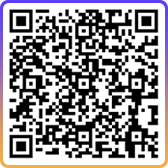
悦音APP免费下载
AI智能工具 无需专业技能也能高效创作
软件配音 | 真人配音 | 音分轨 | 犀牛视频下载 | 文案提取 丨 句易查 | 三联封面 | 图片转文字 | 视频提语音 | 音频转文字

宣传片

TVC广告

微电影

动画短片
实用工具
作品云-视频展示接单工具

作品云 · 为作品而生
创作人最好作品展示工具商务洽
谈转化助手



微信扫码在线沟通
与声音制片实时沟通您的需求